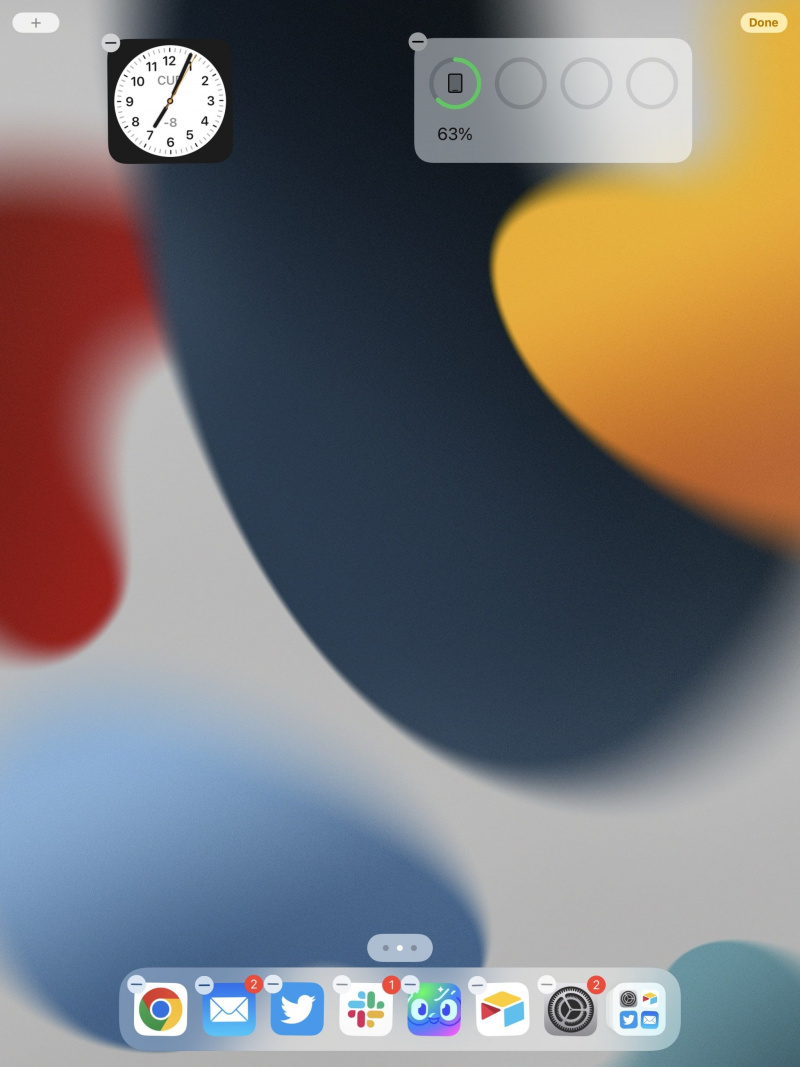Widgety možno nie sú úplne novou funkciou iPadu, ale od iPadOS 15 ich teraz možno použiť na ľubovoľnej stránke na domovskej obrazovke. Tu je rýchly sprievodca miniaplikáciami iPad vrátane toho, čo sú a ako ich pridať na svoju domovskú obrazovku.
Čo sú widgety pre iPad?
Widgety vám poskytujú okamžitý pohľad na určité aplikácie a jediným klepnutím vám umožňujú prístup k celej aplikácii. Aj keď miniaplikácie nie sú ničím novým a existuje ich výber skvelé widgety pre Android už veky je možnosť pridať ich na domovskú obrazovku iPhone a iPad pomerne nedávna.
S iOS 15 a iPadOS 15 si používatelia iPhonov a iPadov konečne mohli prispôsobiť svoje domovské obrazovky pomocou miniaplikácií, vrátane niektorých z tých najlepších aplikácií. Ak máte záujem, tu je postup, ako pridať miniaplikácie do iPadu.
Klepnutím a podržaním pridáte miniaplikácie na domovskú obrazovku iPadu
Pridanie miniaplikácií na domovskú obrazovku iPadu je pomerne jednoduché, ale napriek tomu vám poskytneme podrobného sprievodcu:
- Ak chcete začať vykonávať zmeny na domovskej obrazovke iPadu, stlačte a podržte kdekoľvek na obrazovke.
- Po niekoľkých sekundách sa vaše aplikácie začnú chvieť a vy si všimnete a plus (+) ikonu v ľavom hornom rohu obrazovky.
- Klepnite na ikonu plus (+) ikonu na pridanie novej miniaplikácie.
- Všetky dostupné miniaplikácie pre váš iPad sa zobrazia v zozname. Dostupné sú iba miniaplikácie pre aplikácie nainštalované na vašom iPade. Ak aplikácia nemá miniaplikáciu, nebude uvedená ako možnosť.
- Vyberte aplikáciu, pre ktorú chcete pridať miniaplikáciu, a potom potiahnutím doprava zobrazte dostupné možnosti miniaplikácie. Niektoré aplikácie ponúkajú viacero veľkostí a zobrazení miniaplikácií.
- Vyberte Pridať miniaplikáciu a zvolená miniaplikácia sa zobrazí na vašej domovskej obrazovke. Teraz ho môžete pretiahnuť, kam chcete.
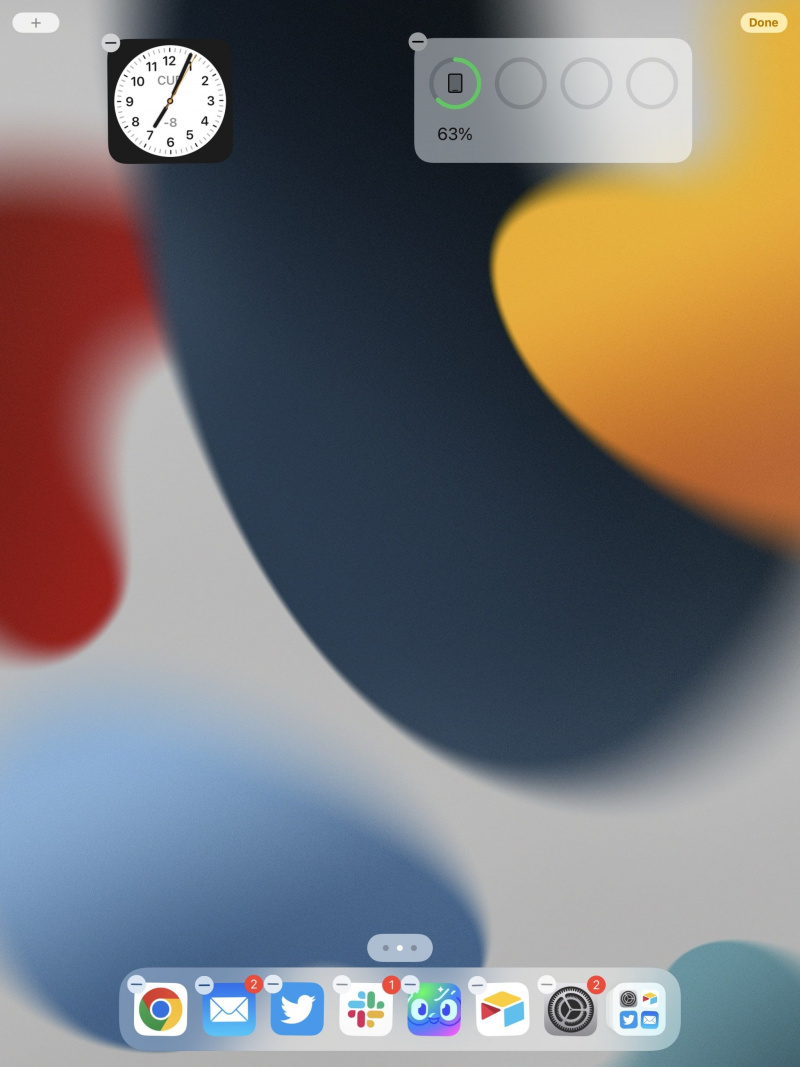
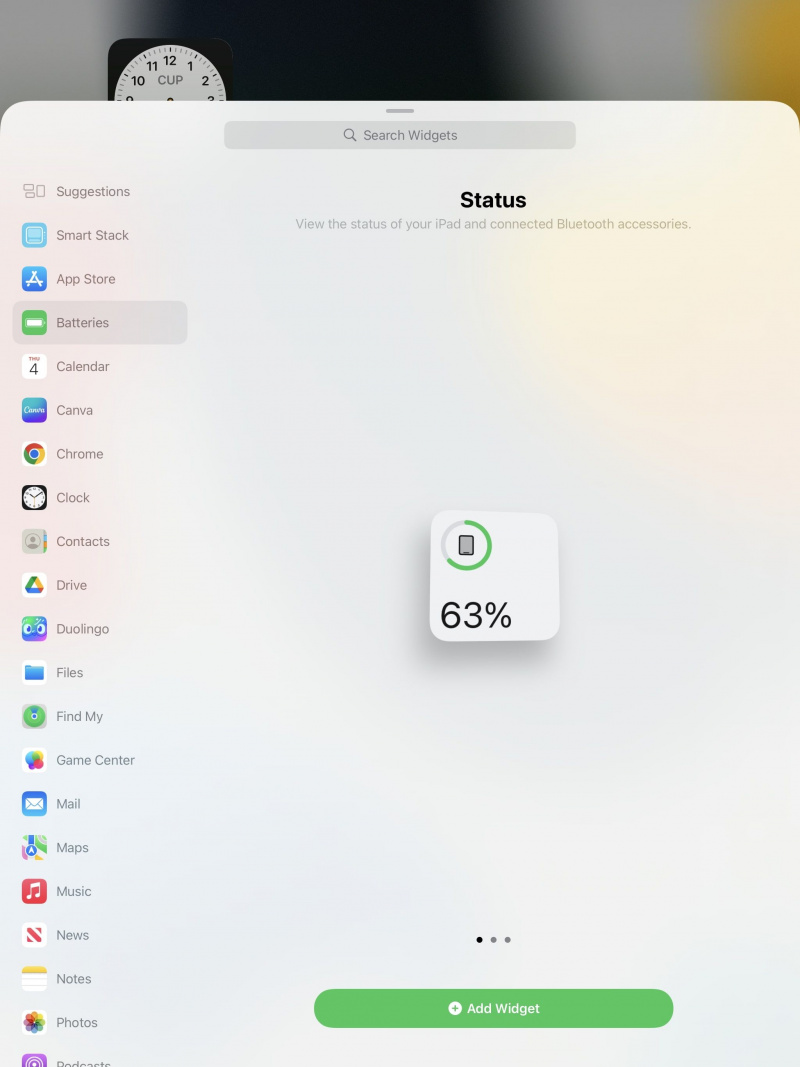
Usporiadanie miniaplikácií na domovskej obrazovke môžete kedykoľvek zmeniť tak, že ich stlačíte a potiahnete na miesto. Ak chcete miniaplikácie poukladať na seba, jednoducho presuňte miniaplikáciu rovnakej veľkosti na inú. Hromady miniaplikácií vám umožňujú prechádzať viacerými miniaplikáciami na jednom mieste.
Ako odstrániť miniaplikáciu z domovskej obrazovky
Ak chcete odstrániť miniaplikáciu z iPadu, dlho stlačte domovskú obrazovku, kým sa vaše aplikácie a miniaplikácie nezačnú chvieť. Teraz vyberte mínus (-) vedľa miniaplikácie, ktorú chcete odstrániť, a odstráni sa z obrazovky vášho iPadu.
Ak miniaplikáciu omylom odstránite, vždy ju môžete znova pridať vyššie uvedeným spôsobom. Ak widget na vašom iPade nefunguje , odstránenie a opätovné pridanie môže byť všetko, čo potrebujete na opravu.
Ako vytvoriť inteligentný balík widgetov
Pri pridávaní novej miniaplikácie na domovskú obrazovku iPadu si môžete všimnúť možnosť pridať a Inteligentný zásobník . Smart Stack je v podstate zbierka miniaplikácií, jedna na druhej. Jediný rozdiel medzi inteligentným zásobníkom a bežným zásobníkom miniaplikácií je v tom, že inteligentné zásobníky automaticky otáčajú vaše miniaplikácie počas dňa v závislosti od toho, čo si váš iPad myslí, že chcete vidieť.
Ak chcete do iPadu pridať inteligentný zásobník, postupujte takto:
- Dlho stlačte domovskú obrazovku a klepnite na plus (+) ikona, ktorá sa zobrazí vľavo hore.
- Vyberte Inteligentný zásobník z možností miniaplikácie v ponuke na ľavej strane a vyberte požadovaný typ a veľkosť Smart Stack.
- Váš iPad automaticky vytvorí Smart Stack s navrhovanými aplikáciami, ale môžete ich zmeniť.
- Keď je Smart Stack na vašej domovskej obrazovke, stlačte a podržte ho, aby ste vykonali zmeny. Takto môžete tiež zapnúť alebo vypnúť rotáciu Smart Stack a návrhy aplikácií.
- Prechádzajte aplikáciami v zásobníku a odstráňte všetky, ktoré nechcete, výberom relevantných mínus (-) ikonu.
- Ak chcete do svojho inteligentného zásobníka pridať miniaplikáciu, dlho stlačte a potiahnite ho do inteligentného zásobníka, kým sa tieto dva neskombinujú.
- Ak chcete odstrániť celý svoj inteligentný zásobník, dlho stlačte zásobník a vyberte Odstrániť zásobník . Zásobník môžete odstrániť aj odstránením jednotlivých miniaplikácií v ňom stlačením príslušného mínus (-) ikonu.
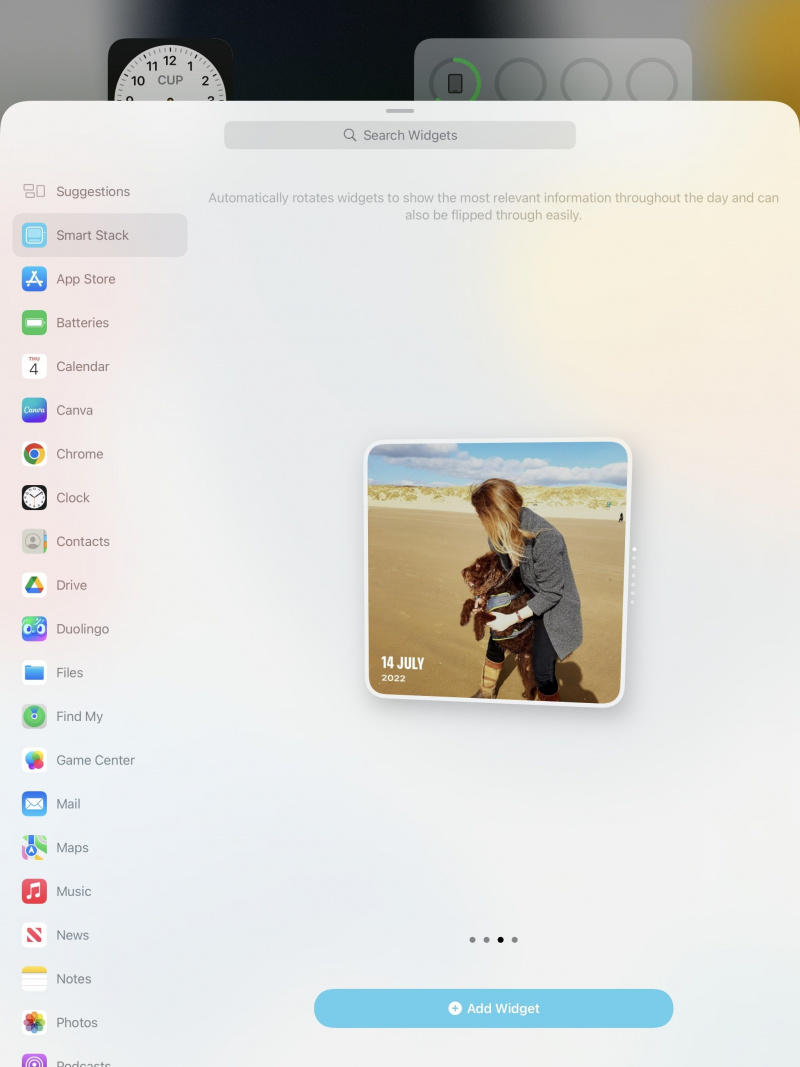
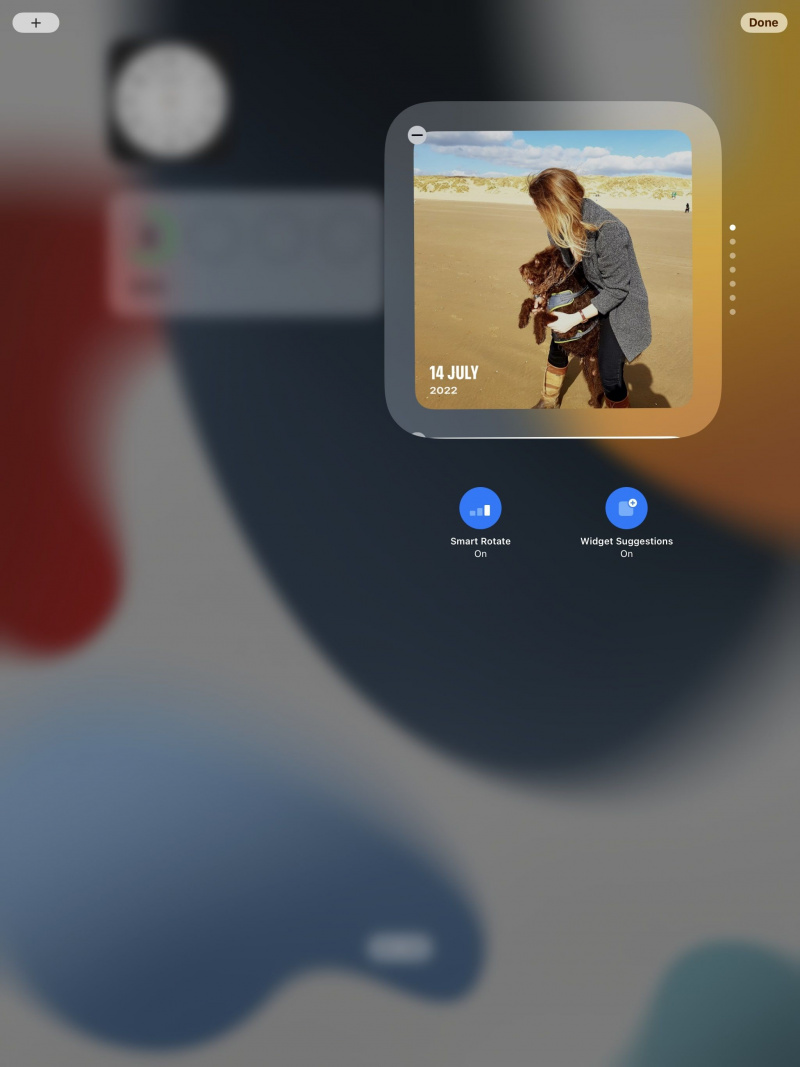
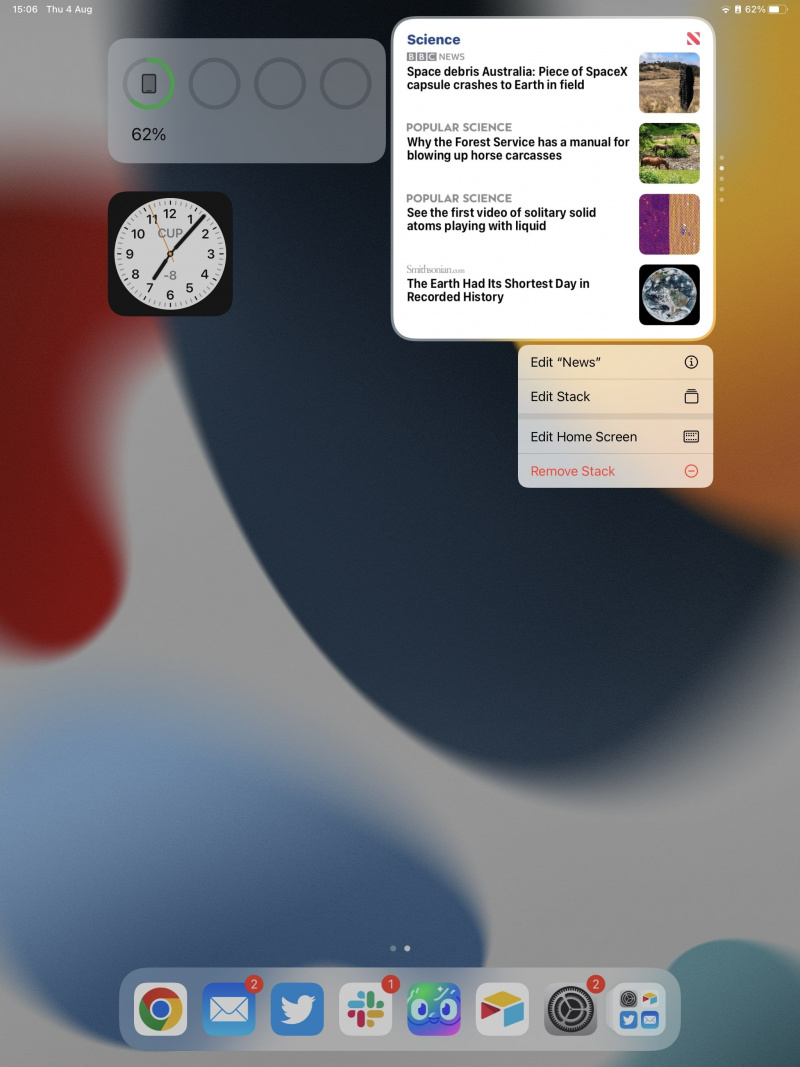
Prispôsobenie domovskej obrazovky iPadu
Existuje viac spôsobov, ako si prispôsobiť domovskú obrazovku iPadu ako kedykoľvek predtým, no hoci sú miniaplikácie skvelým spôsobom, ako si prispôsobiť domovskú obrazovku iPadu, dostupné možnosti niekedy zaostávajú. Ak nevidíte miniaplikáciu, ktorú chcete, vždy je tu možnosť vytvoriť si vlastnú.
ako vytvoriť bootovateľný Windows 7 usb